ที่ นินเทนสวิทช์ ได้รับความนิยมอย่างมาก ต้องขอบคุณเกมที่มีให้เลือกมากมายและมีการเติบโตอย่างต่อเนื่อง เมื่อห้องสมุดของคุณเติบโตขึ้น พื้นที่จัดเก็บข้อมูลจะกลายเป็นปัญหา โดยเฉพาะพื้นที่จัดเก็บข้อมูลภายในเครื่องเพียง 32GB คุณเกือบจะต้องมีการ์ด microSD อย่างแน่นอน ในอนาคตอันใกล้ (หากยังไม่ได้ทำ) แต่ถึงอย่างนั้น อาจมีเวลาที่คุณไม่สามารถเก็บคอลเลกชั่นดิจิทัลทั้งหมดบนสวิตช์ได้ในคราวเดียว
สารบัญ
- การลบเกมและแอพ
- การเก็บถาวรเกม (แนะนำ)
- ติดตั้งเกมที่ถูกลบอีกครั้ง
- กำลังยกเลิกการเก็บถาวรเกม
- ติดตามการจัดเก็บ
วิดีโอแนะนำ
ง่าย
10 นาที
นินเทนสวิทช์
การเชื่อมต่ออินเทอร์เน็ต
การ์ด MicroSD (อุปกรณ์เสริม)
โชคดีที่สวิตช์ช่วยให้คุณสามารถลบและติดตั้งเกมที่คุณซื้อในบัญชี Nintendo ของคุณใหม่ได้ทุกเมื่อที่คุณต้องการ โดยไม่มีผลกระทบต่อข้อมูลที่บันทึก การจัดการไลบรารี Switch ของคุณเป็นเรื่องง่ายอย่างเหลือเชื่อ นี่คือวิธีการลบ คลังเก็บเอกสารสำคัญและติดตั้งใหม่ เกมนินเทนโดสวิตช์.
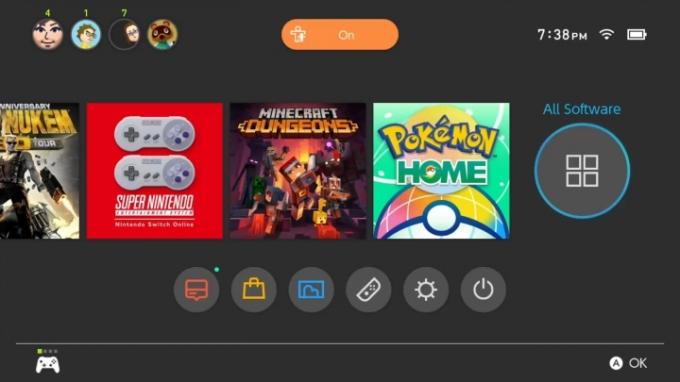
การลบเกมและแอพ
การลบซอฟต์แวร์จะเป็นการลบข้อมูลเกมออกจากสวิตช์ของคุณโดยสิ้นเชิง พร้อมด้วยไอคอนของเกม หากห้องสมุดของคุณเกะกะและคุณไม่อยากเล่นเกมนั้นอีก วิธีนี้เหมาะสำหรับคุณ
ขั้นตอนที่ 1: แตะหรือเลือก ซอฟต์แวร์ทั้งหมด ไอคอนที่อยู่ทางด้านขวาสุดของตารางเกมดังที่แสดงไว้ด้านบน หากคุณรู้จักเกมที่คุณต้องการลบและได้เล่นเมื่อเร็ว ๆ นี้ คุณสามารถเลือกเกมนั้นได้จากหน้าจอหลัก

ขั้นตอนที่ 2: เมื่อเลือกเกมแล้ว ให้แตะหรือกดทางกายภาพ ตัวเลือก (+) จากนั้นแตะหรือเลือก จัดการซอฟต์แวร์ (โดยใช้ปุ่ม A) ที่แสดงอยู่ในหน้าจอป๊อปอัป
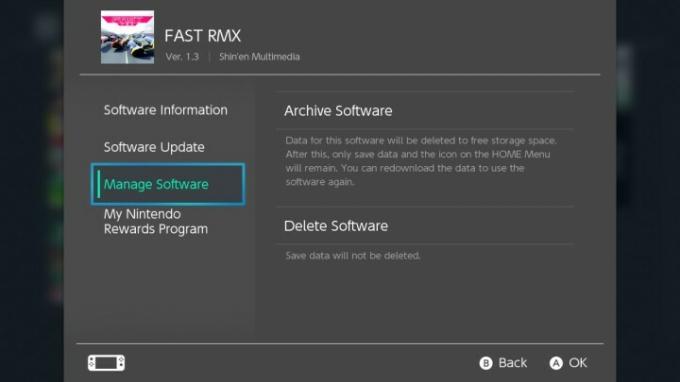
ที่เกี่ยวข้อง
- เคล็ดลับง่ายๆ นี้ช่วยให้คุณประหยัดเงินได้ $70 เมื่อซื้อ Nintendo Switch OLED
- วิธีสตรีมสดบน Nintendo Switch
- วิธีแชร์เกมบน Nintendo Switch ของคุณ
ขั้นตอนที่ 3: เลื่อนลงและเลือก ลบซอฟต์แวร์. เพื่อยืนยัน ให้แตะหรือเลือก ลบ เมื่อได้รับแจ้ง
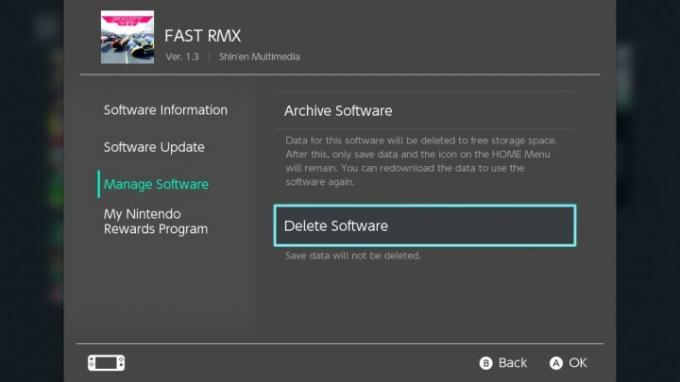
การเก็บถาวรเกม (แนะนำ)
สวิตช์มีตัวเลือกการลบสำรองที่เรียกว่าการเก็บถาวร ซึ่งจะลบข้อมูลของเกม แต่จะทิ้งไอคอนไว้ในห้องสมุดของคุณ แม้ว่าสิ่งนี้จะทำให้ห้องสมุดของคุณเกะกะ แต่เราขอแนะนำให้คุณเก็บถาวรแทนที่จะลบ เนื่องจากสวิตช์จะฝังเกมดิจิทัลทุกเกมที่ซื้อไว้ในบัญชี Nintendo ของคุณอย่างไร
ขั้นตอนที่ 1: แตะหรือเลือก ซอฟต์แวร์ทั้งหมด ไอคอนที่อยู่ทางด้านขวาสุดของตารางเกมดังที่แสดงไว้ด้านบน หากคุณรู้จักเกมที่คุณต้องการลบและได้เล่นเมื่อเร็ว ๆ นี้ คุณสามารถเลือกเกมนั้นได้จากหน้าจอหลัก
ขั้นตอนที่ 2: เมื่อเลือกเกมแล้ว ให้แตะหรือกดทางกายภาพ ตัวเลือก (+) จากนั้นแตะหรือเลือก จัดการซอฟต์แวร์ รายการบนหน้าจอป๊อปอัป
ขั้นตอนที่ 3: เลือก ซอฟต์แวร์เก็บถาวร. เพื่อยืนยัน ให้แตะหรือเลือก คลังเก็บเอกสารสำคัญ เมื่อได้รับแจ้ง

ติดตั้งเกมที่ถูกลบอีกครั้ง
คลังเกมดิจิทัลทั้งหมดของคุณไม่อยู่ในรายการบนคอนโซลเหมือนกับบน PlayStation 4, Xbox One หรือ Steam หากต้องการดาวน์โหลดเกมอีกครั้ง คุณจะต้องค้นหาเกมเหล่านั้นในโปรไฟล์ของคุณบน Nintendo eShop
ขั้นตอนที่ 1: แตะหรือเลือก นินเทนโด อีช็อป ไอคอน.
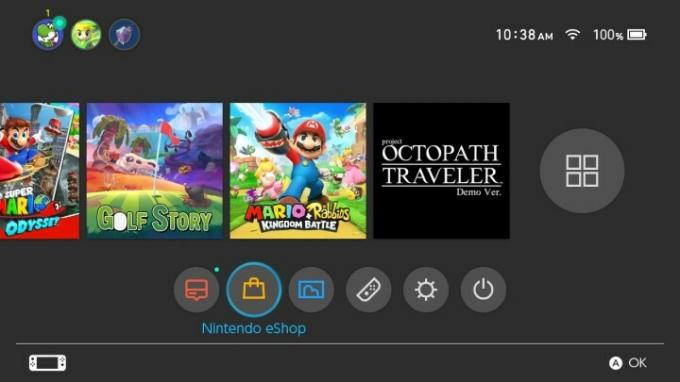
ขั้นตอนที่ 2: แตะหรือเลือกอวาตาร์บัญชีของคุณที่มุมขวาบน
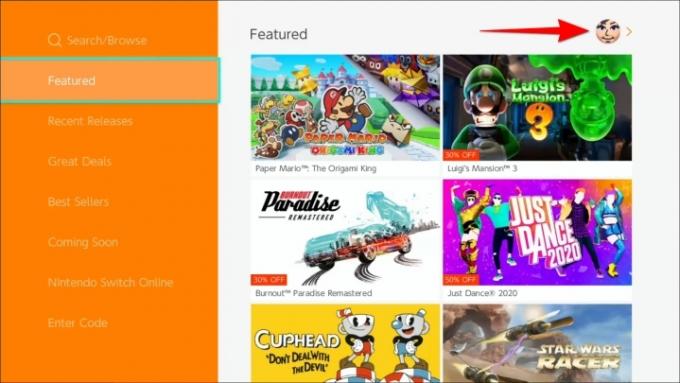
ขั้นตอนที่ 3: เลื่อนลงแล้วแตะหรือเลือก ดาวน์โหลดซ้ำ เพื่อดูคลังเกมของคุณที่ไม่ได้ติดตั้งบนคอนโซลในปัจจุบัน
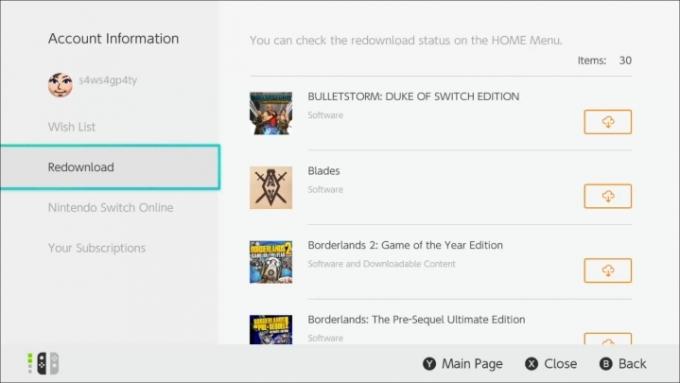
ขั้นตอนที่ 4: แตะหรือเลือก คลาวด์ ไอคอนทางด้านขวาของเกมที่คุณต้องการติดตั้ง
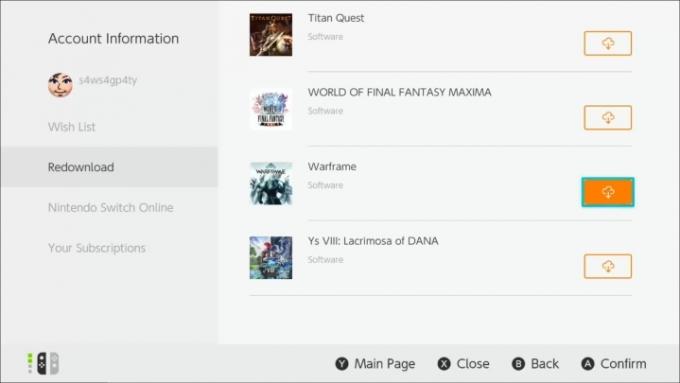
กำลังยกเลิกการเก็บถาวรเกม
หากคุณส่งเกมใดเกมหนึ่งของคุณไปยังขุมนรกโดยไม่ได้ตั้งใจ แสดงว่าคุณมาถูกที่แล้ว ที่นี่ เราจะสรุปขั้นตอนที่คุณสามารถทำได้เพื่อเรียกค้นเกมอันมีค่าของคุณ
ขั้นตอนที่ 1: ค้นหา ซอฟต์แวร์ทั้งหมด แท็บที่อยู่บนหน้าจอหลัก คุณยังสามารถเน้นเกมที่คุณต้องการค้นหาได้ เมื่อคุณเห็นเกมเริ่มดาวน์โหลด สัญลักษณ์รูปเมฆจะปรากฏขึ้นบนหน้าจอของคุณ
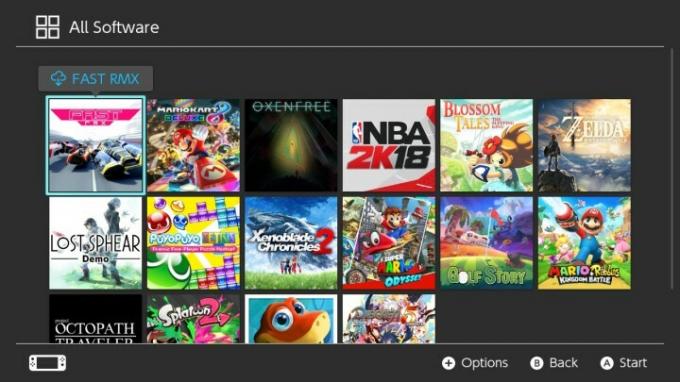
ขั้นตอนที่ 2: เมื่อคุณเลือกเกมแล้ว เกมจะเริ่มดาวน์โหลดลงสวิตช์ของคุณ เพื่อยืนยันการเลือกของคุณ เพียงกดปุ่มดาวน์โหลดเป็นครั้งที่สอง
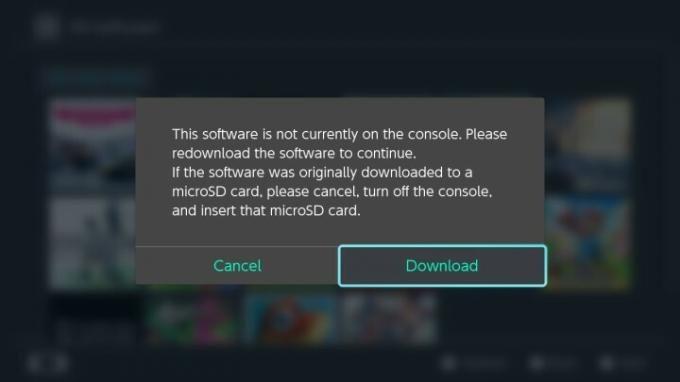
ติดตามการจัดเก็บ
การจดบันทึกเกมในคลังของคุณที่ใช้พื้นที่จัดเก็บข้อมูลส่วนใหญ่ของคุณเพื่อช่วยจัดการพื้นที่จัดเก็บข้อมูลที่จำกัดของคุณมีประโยชน์ การติดตามพวกเขาค่อนข้างตรงไปตรงมา
ขั้นตอนที่ 1: เลือก การตั้งค่าระบบ.
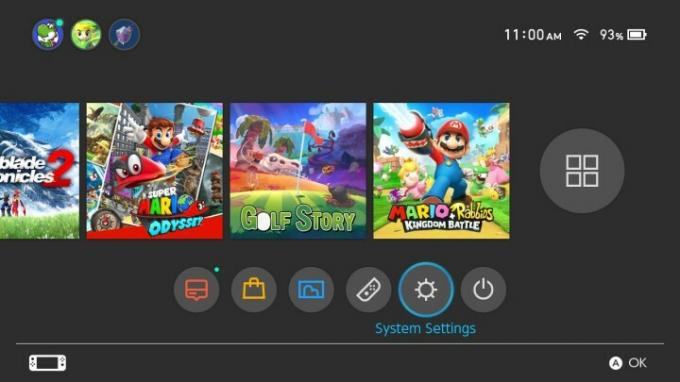
ขั้นตอนที่ 2: ที่ด้านซ้ายของหน้าจอ คุณจะพบ การจัดการข้อมูล. แตะตัวเลือกนั้น
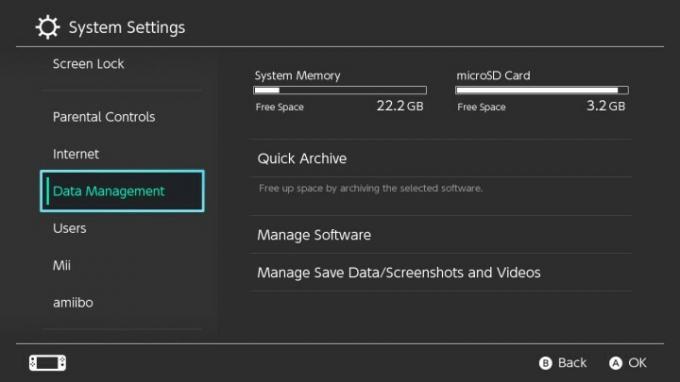
ขั้นตอนที่ 3: ตอนนี้คุณควรเห็น จัดการซอฟต์แวร์ คุณสมบัติ. เครื่องมือนี้จะแคตตาล็อก ติดตาม และจัดกลุ่มเกมที่คุณติดตั้งไว้เพื่อวัดปริมาณพื้นที่จัดเก็บข้อมูลที่ใช้ โดยทั่วไปเกมจะจัดเรียงจากเกมที่ใช้พื้นที่มากที่สุดไปจนถึงเกมที่ใช้น้อยที่สุด
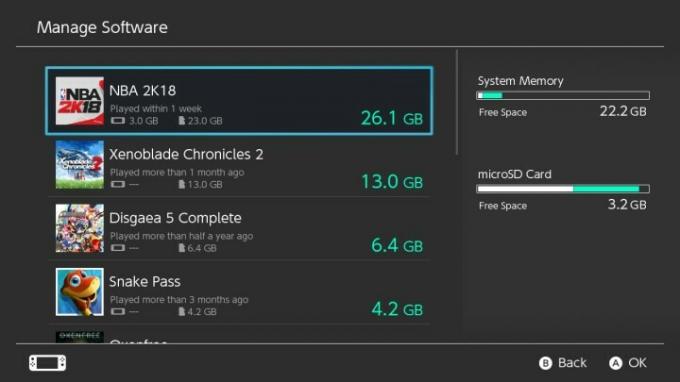
ขั้นตอนที่ 4: ในขณะที่ดูรายการ คุณสามารถเลือกที่จะเก็บถาวรหรือลบเกมเพื่อเพิ่มพื้นที่ได้
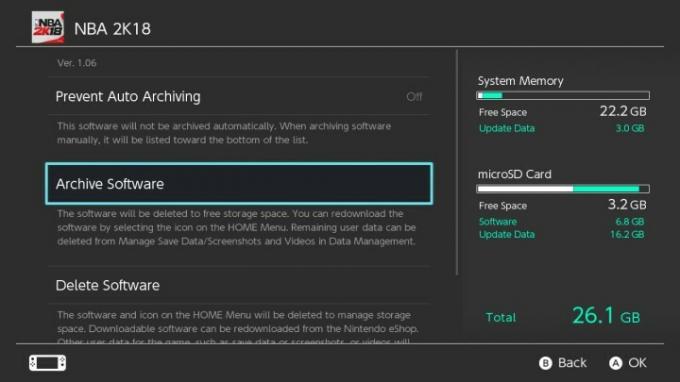
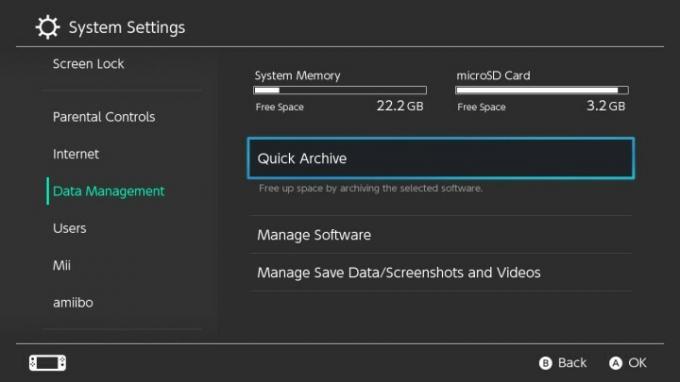
สามารถเก็บถาวรหลายเกมพร้อมกันได้ ผู้ใช้สามารถคลิกได้ เก็บถาวรด่วน ภายใต้ การจัดการข้อมูล. ด้วยการเลื่อนเคอร์เซอร์ไปที่เกม คุณจะเห็นได้อย่างชัดเจนว่าคุณเล่นครั้งล่าสุดเมื่อใด เป็นตัวบ่งชี้ที่เป็นประโยชน์ว่าคุณเล่นเกมบ่อยหรือไม่และสามารถช่วยคุณตัดสินใจว่าควรลบเกมออกหรือไม่
คำแนะนำของบรรณาธิการ
- เกม Nintendo Switch ที่กำลังจะมาถึงที่ดีที่สุด: 2023, 2024 และต่อๆ ไป
- ประหยัด 28% สำหรับ The Legend of Zelda: Breath of the Wild วันนี้
- วิธีทำการแมปปุ่มควบคุมบน Nintendo Switch ใหม่
- เกมเล่นคนเดียวที่ดีที่สุด
- เกม Nintendo Switch กว่า 150 เกมลดราคาในช่วง Prime Day 2023
อัพเกรดไลฟ์สไตล์ของคุณDigital Trends ช่วยให้ผู้อ่านติดตามโลกแห่งเทคโนโลยีที่เปลี่ยนแปลงไปอย่างรวดเร็วด้วยข่าวสารล่าสุด รีวิวผลิตภัณฑ์สนุกๆ บทบรรณาธิการที่เจาะลึก และการแอบดูที่ไม่ซ้ำใคร




